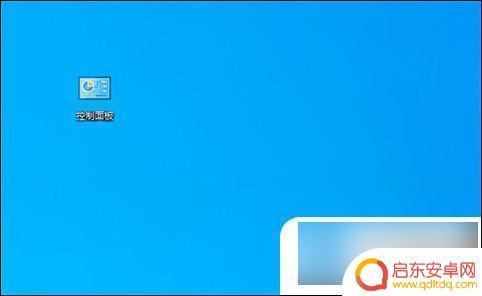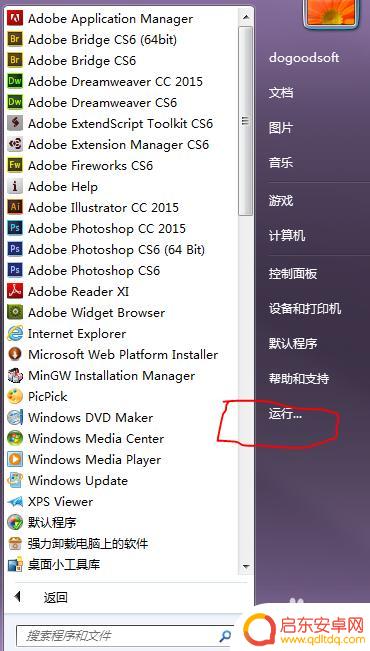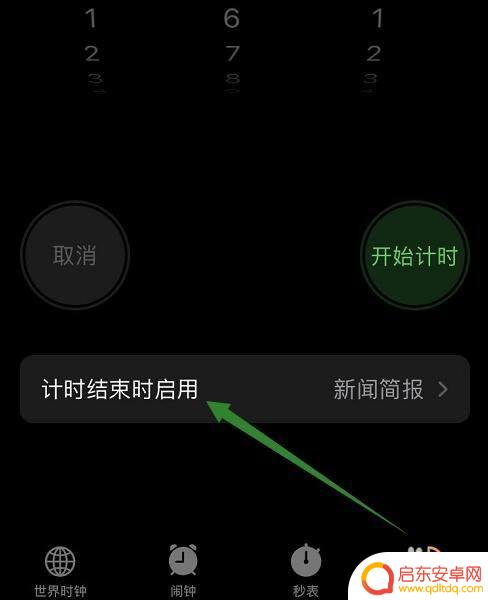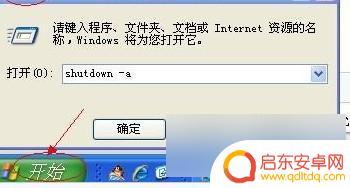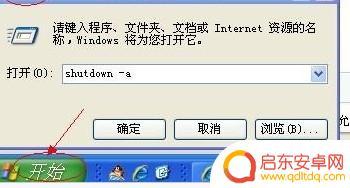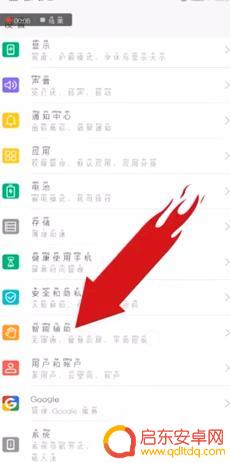这样设定手机定时关机 电脑倒计时关机软件怎么设置
在快节奏的现代生活中,手机和电脑已成为我们不可或缺的工具,有时候我们可能需要将手机或电脑定时关机,以便有效管理时间或保护眼睛健康。在这种情况下,设定手机定时关机或使用电脑倒计时关机软件就成为了必要的选择。对于一些人来说,如何正确设置手机定时关机或电脑倒计时关机软件却是一个问题。本文将介绍如何正确设置这些功能,帮助您更好地掌控时间和保护自身健康。
电脑倒计时关机软件怎么设置
步骤如下:
1.方法一:使用电脑自带指令。简单方便。
按windows键+R键,打开“运行”。
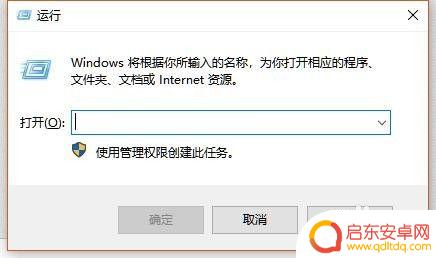
2.在运行中输入“cmd”这三个字母并确定。
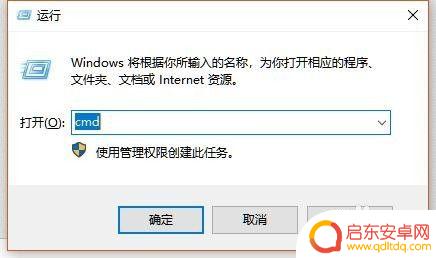
3.弹出了命令窗口。

4.在里面输入shutdown /s /t 3600,如图,注意空格。/s前面有一个空格,/t前面有一个空格,3600前面也有一个空格。这“shutdown /s /t 3600”这个命令的意思就是让系统在3600秒(1小时)之后关机。如果想定几个小时的关机就算一下需要多少秒,把数值改一下即可。
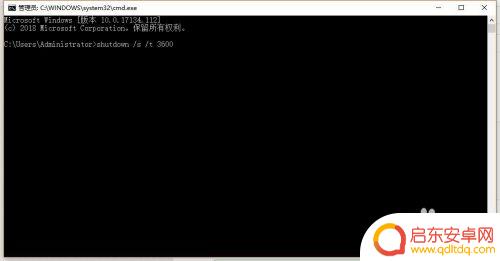
5.输入了上面的这段命令之后直接按回车键。右下角会出现一个提示,电脑会在3600秒之后关闭。有的电脑可能没有提示,只是右下角出现一个钥匙样图标闪一下就消失。这都表示成功了。
6.如果要取消怎么办呢?只需要把命令改为“shutdown /a”即可。
另外,如果直接在运行窗口中输入这段指令也是可以的,如图。
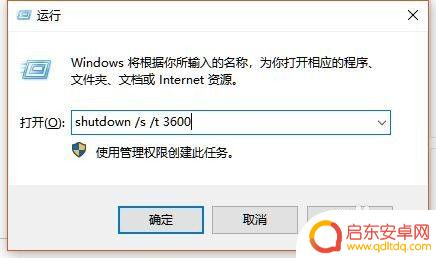
7.方法二:使用关机小助手,比如360的健康精灵就有定时关机功能,操作很简单。
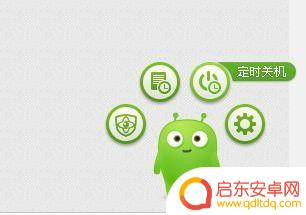
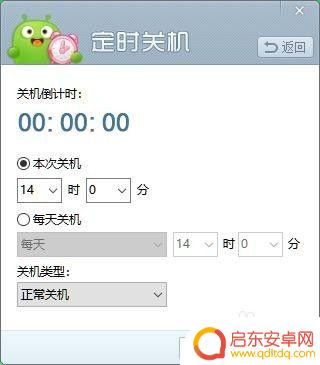
8.方法三:下载使用专业的定时关机软件,软件不光能倒计时,还能定具体关机日期。想哪一天关机就能定哪一天关机。这里我用网盘分享一个,有需要的就下载吧。
链接:https://pan.baidu.com/s/1zGHCb9hiewkuvtmWEJlrjQ 密码:786b
如图,双击“定时关机”即可打开软件。
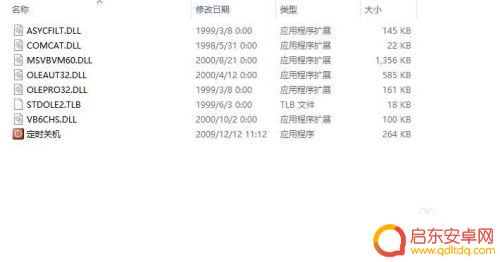
以上就是设定手机定时关机的全部内容,如果你遇到这种情况,可以按照以上方法解决,希望对大家有所帮助。
相关教程
-
定时关机在哪里设置电脑win10 Win10如何设置定时关机
在日常使用电脑的过程中,有时候我们会需要设置定时关机功能来自动关闭电脑,这样不仅可以节省电能,还可以有效地保护电脑硬件,而在Win10系统中,设置定时关机也是非常简单的。只需要...
-
手机定时自动关机怎么设置 怎样在笔记本电脑上设置定时关机
现在,在我们生活中不能离开的电子产品中,手机和笔记本电脑无疑是最为重要的两个,随着科技的进步,这些电子产品的功能也越来越多样化,例如手机定时自动关机和...
-
手机怎么定时关闭软件 手机软件自动定时关闭的设置方法
在日常使用手机的过程中,我们经常会遇到一些软件需要定时关闭的情况,这时候如何设置手机让软件自动定时关闭就显得尤为重要,通过简单的操作,我们可以轻松地让手机软件按照我们的需求在特...
-
如何设置定时关机手机 电脑怎么设置定时关机
在这个快节奏的生活中,我们经常忙碌于工作和学习,很容易忽略自己的休息时间,为了保护我们的健康和提高效率,定时关机手机和电脑是非常重要的。通过设置定时关机功能,我们可以有效地控制...
-
手机如何设置关机时间设置 电脑定时关机设置方法
在快节奏的现代生活中,手机和电脑已经成为我们日常不可或缺的工具,长时间使用手机和电脑不仅会耗费大量的电量,也会对我们的身体健康造成一定的影响。为了更好...
-
怎么样能给手机设置关机 怎样在手机上设置定时关机
在日常生活中,有时候我们希望手机能够在特定时间自动关机,以节省电量或者安静下来,怎么样能给手机设置关机呢?在手机设置中有一个很简单的功能,就是定时关机。通过设置定时关机功能,我...
-
手机access怎么使用 手机怎么使用access
随着科技的不断发展,手机已经成为我们日常生活中必不可少的一部分,而手机access作为一种便捷的工具,更是受到了越来越多人的青睐。手机access怎么使用呢?如何让我们的手机更...
-
手机如何接上蓝牙耳机 蓝牙耳机与手机配对步骤
随着技术的不断升级,蓝牙耳机已经成为了我们生活中不可或缺的配件之一,对于初次使用蓝牙耳机的人来说,如何将蓝牙耳机与手机配对成了一个让人头疼的问题。事实上只要按照简单的步骤进行操...
-
华为手机小灯泡怎么关闭 华为手机桌面滑动时的灯泡怎么关掉
华为手机的小灯泡功能是一项非常实用的功能,它可以在我们使用手机时提供方便,在一些场景下,比如我们在晚上使用手机时,小灯泡可能会对我们的视觉造成一定的干扰。如何关闭华为手机的小灯...
-
苹果手机微信按住怎么设置 苹果手机微信语音话没说完就发出怎么办
在使用苹果手机微信时,有时候我们可能会遇到一些问题,比如在语音聊天时话没说完就不小心发出去了,这时候该怎么办呢?苹果手机微信提供了很方便的设置功能,可以帮助我们解决这个问题,下...